小编给大家分享一下设置cad点样式的方法,相信大部分人都还不怎么了解,因此分享这篇文章给大家参考一下,希望大家阅读完这篇文章后大有收获,下面让我们一起去了解一下吧!
设置cad点样式的方法:首先依次点击格式、样式;然后选择点的样式并选择的点的大小;最后选择按绝对单位设置大小即可。
设置cad点样式的方法:
1、在打开的软件中点击格式--点样式。

2、根据需要选择点的样式。
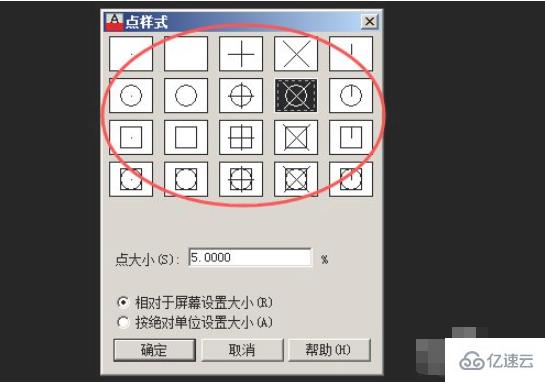
3、然后选择的点的大小。
当设置相对屏幕大小时,点的大小是个动态的大小,不管你缩放的屏幕的大小是多少,点的大小相对于屏幕来说是恒定的大小。
当你把图形缩小的很小的时候肯点个点就会覆盖了图形,或者在你放大到最大的时候你点个点,缩小以后根本就看不到。
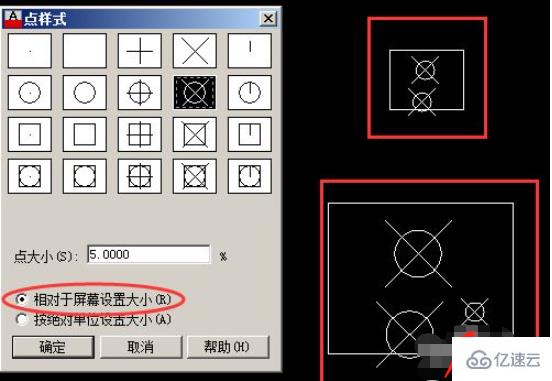
4、当选择按绝对单位设置大小时,点的大小是绝对的大小,不会因为你显示缩放屏幕的大小而改变。
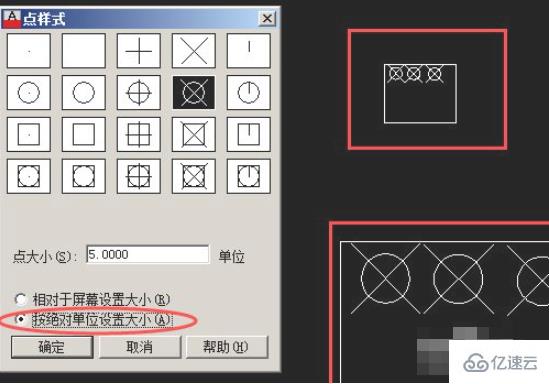
5、由于用第一种方法(相对屏幕来设置大小)设置的点的大小,如果为了统一大小,和样式,也可再次设置点的样式来改变。
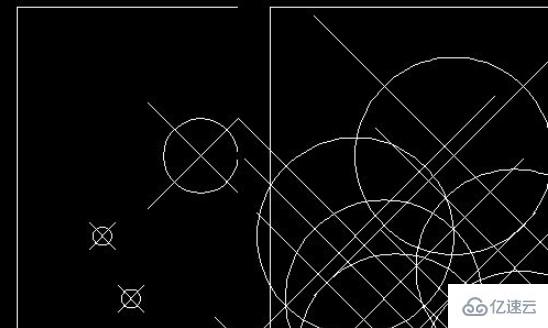
6、点的样式会随着点样式的改变而改变,改变后不管是以前绘制的还是改变后要绘制的都会变得个该后的一个样式。
所以当我们不在使用点的时候可以把点样式设置为原来的。
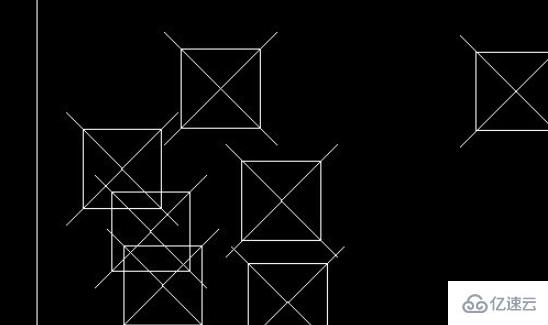
以上是“设置cad点样式的方法”这篇文章的所有内容,感谢各位的阅读!相信大家都有了一定的了解,希望分享的内容对大家有所帮助,如果还想学习更多知识,欢迎关注亿速云行业资讯频道!
亿速云「云服务器」,即开即用、新一代英特尔至强铂金CPU、三副本存储NVMe SSD云盘,价格低至29元/月。点击查看>>
免责声明:本站发布的内容(图片、视频和文字)以原创、转载和分享为主,文章观点不代表本网站立场,如果涉及侵权请联系站长邮箱:is@yisu.com进行举报,并提供相关证据,一经查实,将立刻删除涉嫌侵权内容。